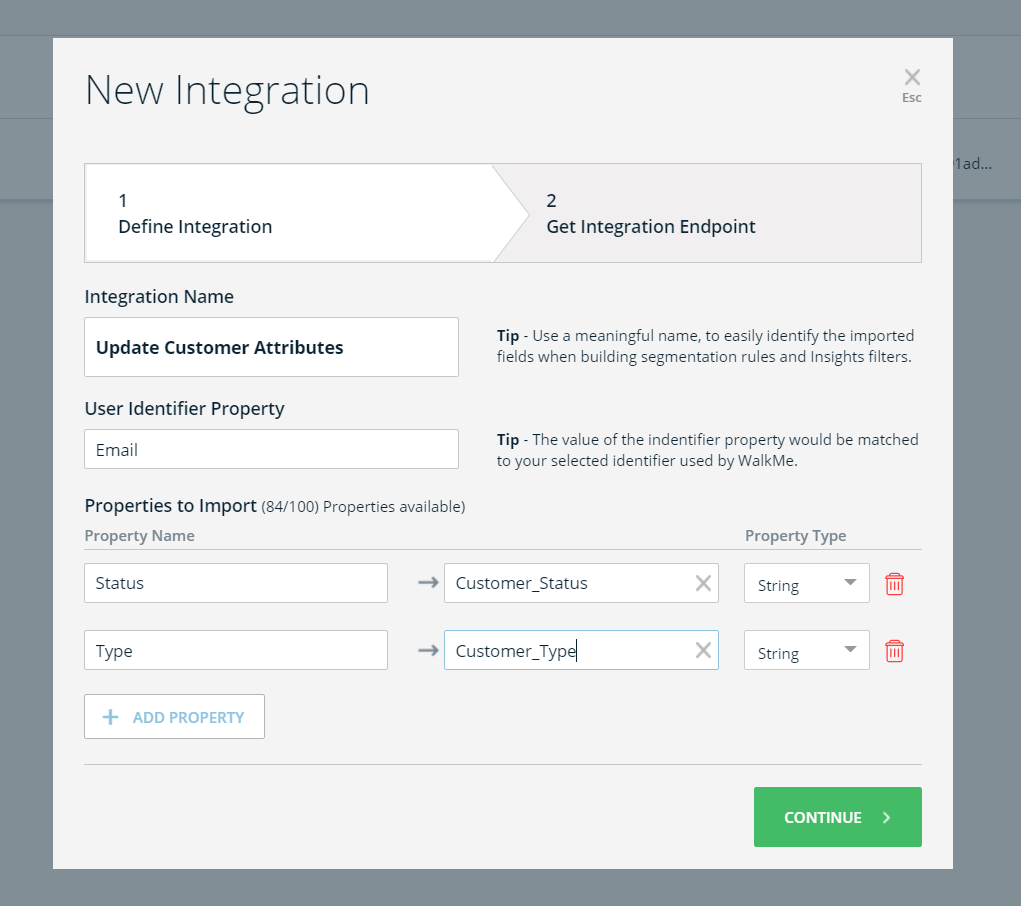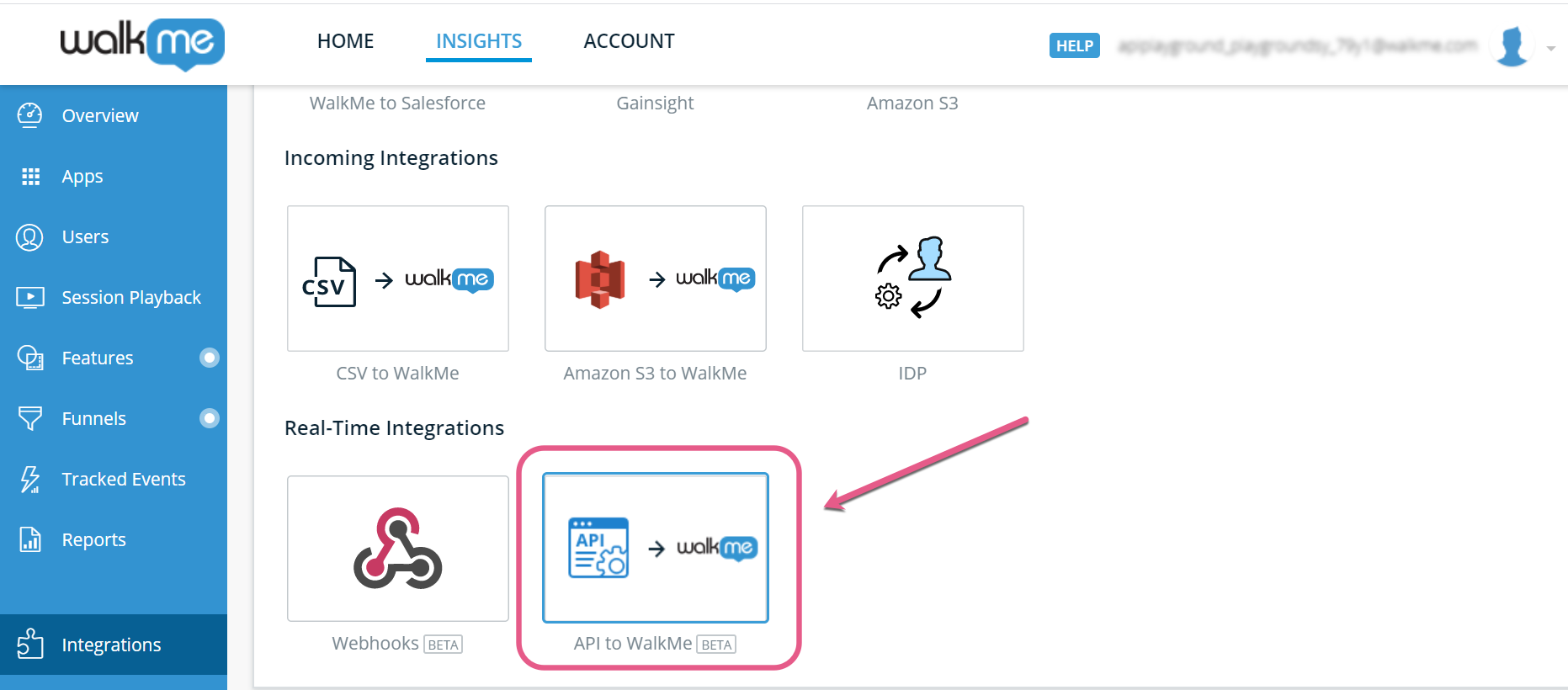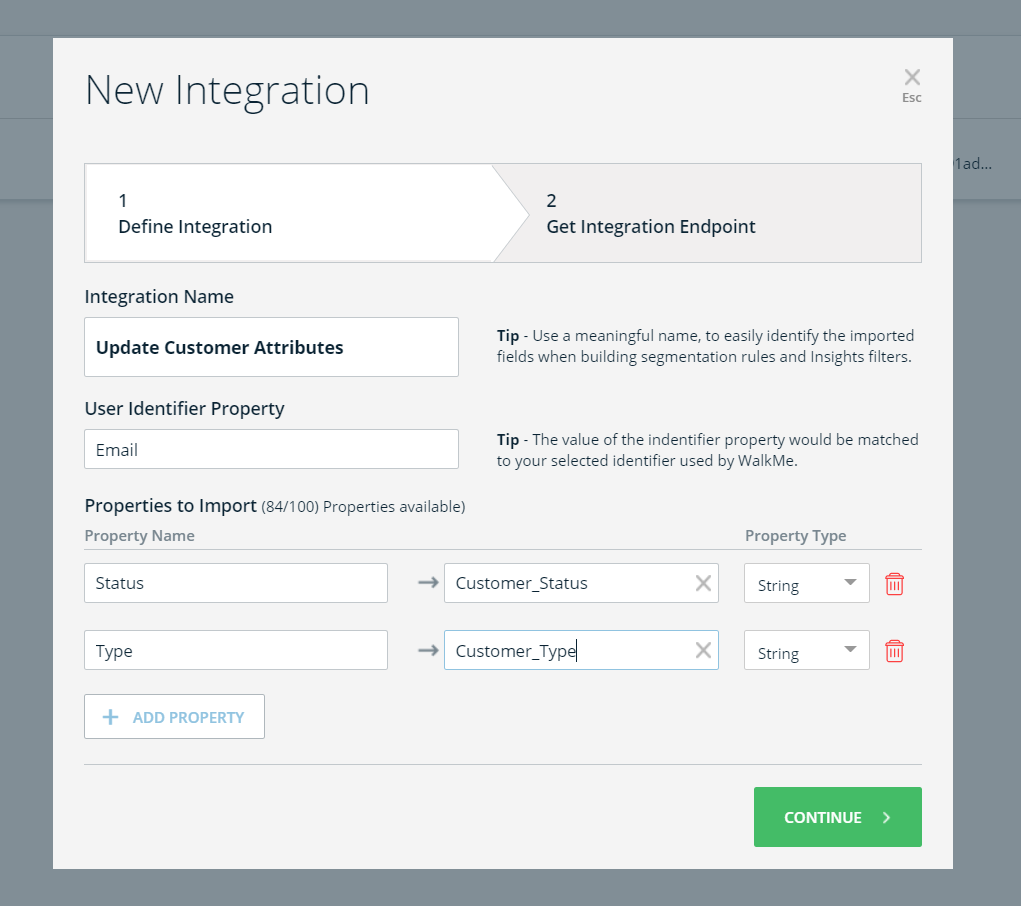Breve descripción general
La API de actualización del usuario final es una integración que te permite llamar a una API orientada al cliente para actualizar los atributos de los usuarios finales de un usuario final específico. Esto se puede utilizar para enviar llamadas de actualización del lado del servidor desde cualquier servicio SaaS que pueda enviar callbacks a un punto final (es decir, URL).
Esto proporciona la capacidad de recibir actualizaciones en tiempo real del objeto del usuario final de WalkMe, la configuración de la integración te permite identificar los campos que deseas importar de cualquier carga útil (lista de permisos) que se almacenarán en el objeto del usuario final de WalkMe y más tarde estarán disponibles para filtrar en Insights, generar informes y segmentar.
Ten en cuenta:
Si estás interesado en activar esta función para tu cuenta, habla con tu gerente de cuentas de WalkMe.
Casos de uso
- Actualiza el objeto de usuario final de WalkMe en tiempo real cuando se registre un nuevo usuario final.
- Actualiza el objeto de usuario final de WalkMe en tiempo real cuando un usuario final actualice de un usuario gratuito a uno de pago, y tener estos datos disponibles para la evaluación de la segmentación del contenido.
- Actualiza el objeto de usuario final de WalkMe en tiempo real cuando un cliente abandona.
- Configura un webhook en tu CRM para actualizar el objeto de usuario final de WalkMe cada vez que un cliente alcance más de $1 millón de ARR y se pueda definir como un "cliente premium".
Creación de una integración de API de actualización del usuario final
Paso 1: crea una nueva integración de API de actualización del usuario final.
- Navega hasta Insights
- Ve a la pestaña Integraciones (en la parte inferior izquierda del menú).
- Haz clic en API a WalkMe: esto abrirá el asistente de integración.
Paso 2: define la integración.
- Dale un nombre a la integración: recuerda que este es el nombre que se mostrará en el motor de reglas del Centro de segmentación del Editor, así como en Insights, así que utiliza un nombre significativo.
- Proporciona el Propiedad Identificador de Usuario - Introduce el campo que contendrá el identificador del usuario final tal como se identifica en WalkMe. Por ejemplo, si el método Identificador del usuario final seleccionado es una variable que contiene el correo electrónico del usuario final, el campo introducido debe ser el campo en el JSON de carga útil que contendrá el correo electrónico del usuario final. Si la carga útil está en un formato de objeto JSON, utiliza nombres separados por puntos (<nombre del objeto>.<nombre del campo>).
- Introduce las propiedades que se importarán: introduce los campos y el tipo del JSON de carga útil que deseas importar a WalkMe. Estos son los campos que estarán disponibles para la segmentación, el filtrado en Insights y la elaboración de informes. Si la carga útil está en un formato de objeto JSON, utiliza nombres separados por puntos (<nombre del objeto>.<nombre del campo>). Los tipos admitidos son: Cadena, Número, Fecha (en el formato de AAAA-MM-DD).
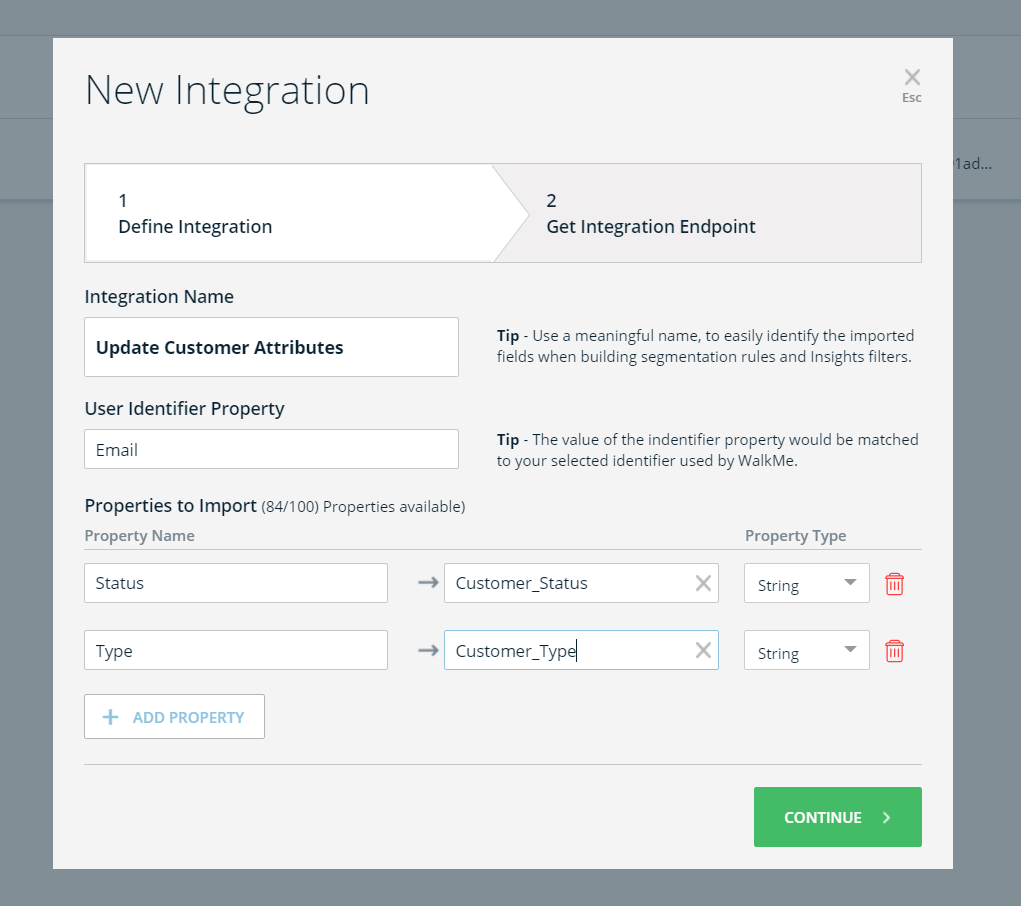
- Haz clic en Continuar
Paso 3: obtén un punto final de integración y prueba.
- La integración ahora muestra el punto final al que enviar la solicitud de API.
|
--header 'Content-Type: application/json'
--header 'Authorization: Bearer <access-token>'
--data-raw '{
"token": "c865ab9ec9ffd1fbbe18a452951329bdd3e814484086bc0068da807208062c40",
"data": [
{
"properties.ID": "name@company.com",
"field1": "value",
"field2": 123,
"nested": {
"field": 456
}
}
]
}'
|
- Copia este Endpoint al servicio que estás utilizando para enviar las solicitudes a WalkMe.
Paso 4: envía solicitudes de actualización al punto final de la API de actualización.
La API de actualización del usuario final es accesible a través de la API pública de WalkMe. Para utilizarlo, se deben realizar dos llamadas.
- Una llamada para obtener un token de autorización (Ver: https://developer.walkme.com/reference#getting-started-with-your-api-1).
- Utilizando el token de autorización extraído, envía una solicitud POST al punto final recibido en el paso 3. La carga útil de la solicitud debe corresponder a la configuración de la integración (consulta los ejemplos a continuación).
- El cuerpo de la solicitud debe ser un objeto Json válido con propiedades de "token" y "data".
- La propiedad "token" debe contener el valor recibido cuando se creó el punto final en el centro de integración. No se debe confundir con el "access-token".
- La propiedad "data" es una matriz de objetos Json con un campo identificador de usuario y al menos otro campo con valor ("nulo" no es un valor válido"). Los nombres de los campos deben alinearse con el esquema de integración tal como se define al configurar el punto de integración.
Ten en cuenta:
- No está permitido enviar valores "nulos" en la API. Dichas llamadas se considerarán ilegales y se ignorarán.
- Las propiedades de datos no tienen que incluir todos los atributos que se definieron en la integración.
- Solo el campo para la propiedad identificador de usuario es obligatorio.
- En caso de campos faltantes: al actualizar un solo usuario, el valor de los campos faltantes permanecerá sin cambios.
- Al actualizar varios usuarios, se eliminarán los valores de los campos que faltan.
Uso de la API de actualización del usuario final para la segmentación
- Una vez que se haya configurado la integración, realiza una publicación vacía para que puedas segmentar en función de los campos importados en tu Editor.
- En el Editor de WalkMe, ve al menú Administrar segmentos.
- Crea un nuevo segmento o edita uno existente
- En el motor de reglas: selecciona el grupo "atributos de usuario" → selecciona el nombre de tu integración (indicado en el Paso 2: Define tu integración) → selecciona el campo de la lista por el que deseas segmentar.
- Define la condición (ten en cuenta que los operadores mostrados se definen por el tipo del campo que has insertado en el Paso 2: Define tu integración).
- Haz clic en Listo
Ten en cuenta:
Las condiciones especificadas solo se evalúan al cargar la página.
Uso de la Interfaz de Programación de Aplicaciones (API) de actualización del usuario final para filtrar datos en Insights
- En Insights: crea un nuevo filtro o actualiza uno existente.
- Selecciona USUARIO → Haz clic en el campo que importaste en el Paso 2: Define tu integración. Observe el texto descriptivo junto a cada campo en la lista, ya que puede haber varios campos con el mismo nombre que provienen de varias integraciones.
- Define la condición (ten en cuenta que los operadores mostrados se definen por el tipo del campo que has insertado en el Paso 2: Define tu integración).
- Haz clic en Guardar filtro
Mejores prácticas
- Al modificar una integración, los cambios se actualizarán inmediatamente.
- Una vez que se llama a la API de actualización del usuario final, el objeto del usuario final se actualizará inmediatamente. Ten en cuenta que las condiciones se evalúan en cada carga de WM, por lo que si el usuario final hace clic en un botón que está conectado a un webhook que envía esta llamada (por ejemplo, un botón para actualizar la cuenta), la condición solo se volverá a evaluar en la siguiente carga de WM (página siguiente o actualización).
- Menos es más: ten cuidado con el número total de atributos que integras a WalkMe. Permitimos un total de 100 atributos en todas las integraciones entrantes.
- Es importante enfatizar que, a diferencia de otras integraciones entrantes, la API de actualización del usuario final solo se actualizará una vez que se llame a la API, y solo para el usuario final específico con el que se llamó a la API.
- Si deseas establecer los atributos por lotes para todos sus usuarios finales con anticipación, pueden utilizar la integración entrante - Carga de CSV.
En este caso, ten en cuenta que las 2 integraciones establecerán 2 atributos diferentes, por lo tanto:
- La limitación de los 100 atributos se encuentra en todas las integraciones, tanto en la API como en la integración de lotes entrantes, por lo que si tienen todos los campos en ambos, el límite real se reducirá a 15.
- En términos de definición de reglas para la segmentación, tendrán que crearlo con dos reglas y utilizar una relación "OR" entre ellas. Por ejemplo:
Tipo de cliente de integración entrante = "pagador" OR tipo de cliente de integración de API = "pagador".
Ejemplo de proceso
A continuación se muestra un ejemplo de la vida real de cómo actualizar los atributos Estado del cliente y Tipo en un sistema WalkMe con un identificador que esté en un formato del correo electrónico del usuario final:
Paso 1: crea una nueva integración de API de actualización del usuario final.
- Navega hasta Insights
- Ve a la pestaña Integraciones (en la parte inferior izquierda del menú).
- Haz clic en "API a WalkMe": esto abrirá el asistente de integración.
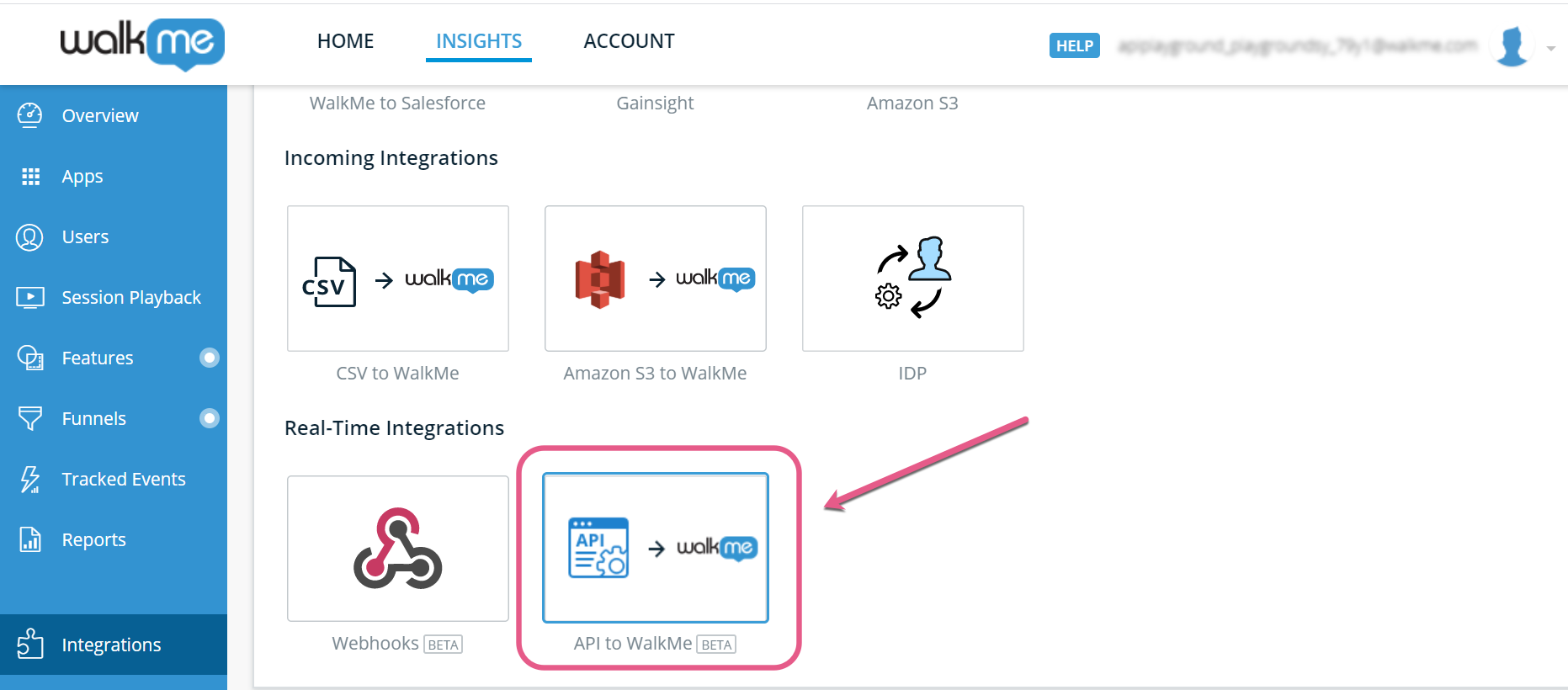
Paso 2: define la integración.
- Dale un nombre a la integración: "Actualizar los atributos del cliente".
- Proporciona la propiedad Identificador de usuario: mi método Identificador de WalkMe es una variable que devuelve el correo electrónico del usuario final y mi carga útil tendrá el correo electrónico del usuario final bajo la propiedad "Email", por lo que elegiré: "Email".
- Ingresa las Propiedades a importar: mi carga contiene 2 propiedades que me gustaría importar: "Tipo" y "Estado". Quiero cambiarles el nombre a "Customer_Type" y "Customer_Status" para que estos sean los nombres de atributos que se muestran en el Motor de Reglas de Segmentación y en Insights:
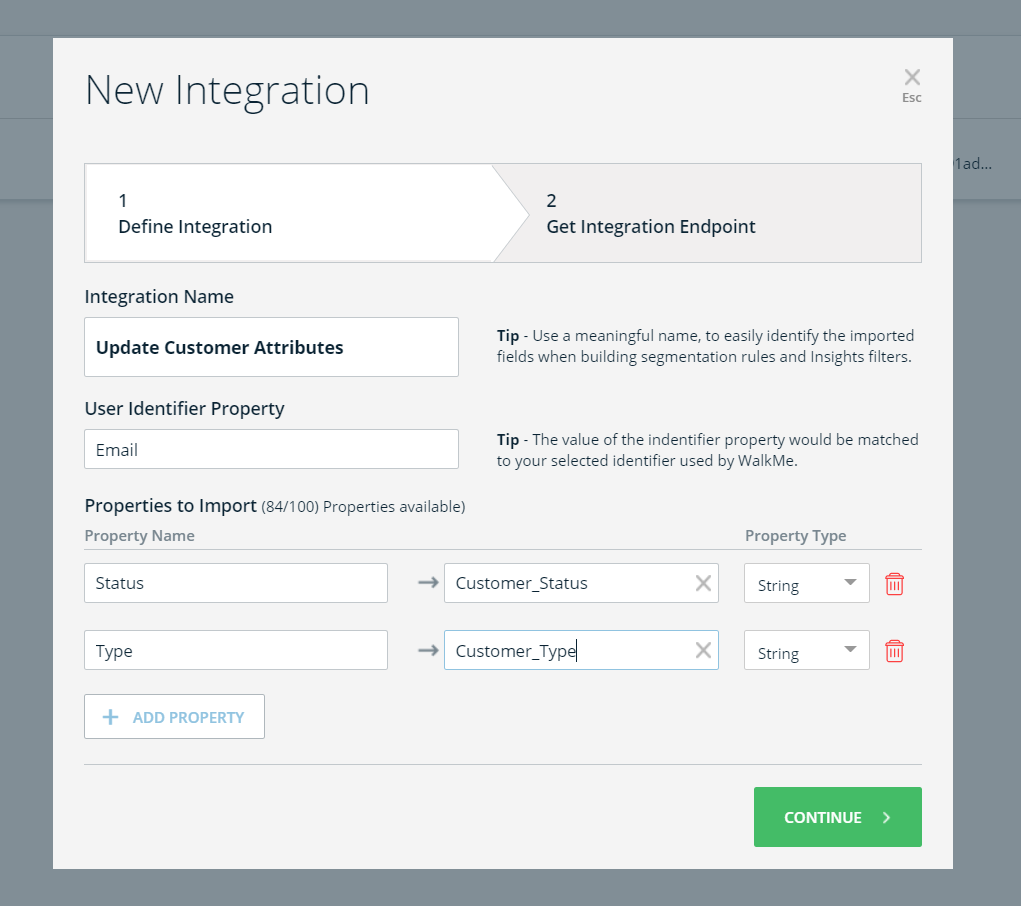
Ambas propiedades contendrán valores de tipo cadena, por lo que he seleccionado "Property Type" = String.
- Haz clic en Continuar
Paso 3: Obtén un punto final de integración.
- La integración ahora muestra el punto final al que enviar la solicitud de API.
- Haz clic en el icono Copiar y copia este punto final al servicio que estás utilizando para enviar las solicitudes a WalkMe.
Paso 4: envía solicitudes de actualización al punto final de la API de actualización haciendo dos llamadas.
- Obtén un token de autorización (consulta: Introducción a tu API en el Centro de desarrolladores). Envía una llamada POST a:https://api.walkme.com/accounts/connect/tokenAuthorization Type = Autenticación básica ( El nombre de usuario y la contraseña deben ser el nombre de usuario y la contraseña recibidos para la cuenta (consulta los requisitos previos) )Token = <token de acceso recibido en el paso 4.1.>Cuerpo:
| "{"grant_type" : "client_credentials"}" Se recibirá un token de acceso en la respuesta: "access_token": "eyJhbGciOiJSUzI1NiIsImtpZNURDNTY1NkU4RDc4NEUiLCJ0eXAiOiJKV1QiLCJ4NXQiOiJhYzRpVXJXLUNZSDNHUjY3LVYzRlpXNk5lRTQifQ.eyJuYmYiOjE1Nzc2Mjk1MzYsImV4cCI6MTU3NzcxNTkzNiwiaXNzIjoiaHR0cHM6Ly9hcGkud2Fsa21lcWEuY29tL2FjY291bnRzIiwiYXVkIjpbImh0dHBzOi8vYXBpLndhbGttZXFhLmNvbS9hY2NvdW50cy9yZXNvdXJjZXMiLCJXYWxrTWUgcHVibGljIl0sImNsaWVudF9pZCI6IjdkNjhiYTUwMGQwYTExZTk4MWI4MDJlZGRhNjMiLCJqdGkiOiI4NmQyZmE1Mi00YjkxLTQyZjUtOTgxMS0wZDUxOWM4YTI1ZGMiLCJqd2siOiIzYzM4eVVwbGVrSFJHWEFoVTVKajl3Z0JBYXBBdFoyQSIsInNjb3BlIjpbImxhbmd1YWdlczpyZWFkIiwibGFuZ3VhZ2VzOndyaXRlIiwicm9sZXM6cmVhZCIsInVzZXJzOnJlYWQiLCJ1c2Vyczp3cml0ZSJdfQ.Ufmo0cR6L9LfAfFl8tE-ZwQmFS5db0IRmXeRtDw2RZ88n1yV7wJ-bHKkZcIObv90achf2-3MhSdELZPH_YJQLz858Y79szfyUi5kraX2dHfA3U7UujjuL3qEUZMK0NR5JC37RIm-tvApOrbzl0Vc4aFKSF5Ae8pBOd2zfdsTvMkczI928AFJ-ieO9-U8Pl3vrYLNjaG-WzRE111ckQzzWMf1F2svdx9VRxxLOfm8TtVatuvcAS4uQFW1XKVVAn7VLMyGJDoM6Q03UXhUsyWwtQ78wilqY2xNEM0iQS9iuDfwp5dZEzw8nrIepKBoskBGXTac8z6QQXlHfpI3Gu64YyIQc2rDyyoFFZvPNOYbV5REI6rIKpYMWvTmDXyvnON84_Ojiq0HW-ikQmMSyvHWQpS0mXDiw4x3vkwOxUIaYwQJpCILGcqgomLr7XfoqRtPz25kG2ezneCuP0WpEGsT0K2I29m0pI4HwChXOY4UeRvbTpmCWBXnfYeE8RKNClnpFGv6Vl13hvVIu42IVTXy6w8dbngf9p0L9XzwaDRXnb6apDNow49gzVidjdSw1pe2A_INGbyyNeE-mxm-rIOTeqqY5q8MK62wOeF14W3KjztHhD0q7sMhaTrXHyk3pucK6LtDsdVSFWIpGKwI6L1yBNaujDOqxuhMzkblfDB7eXUCI6IjY5Q0UyMjUyQjVCRTA5ODFGNzE5MUVCQkY5", "expires_in": 86400, "token_type": "Bearer", "scope": "languages:read languages:write roles:read users:read users:write" |
- Utilizando el token extraído, envía una solicitud POST al punto final de integración recibido en el paso 3.
Envía una llamada POST a:
https://api.walkme.com/public/v1/user/data
Tipo de autorización: Token Bearer.
| Token = "eyJhbGciOiJSUzI1NiIsImtpZNURDNTY1NkU4RDc4NEUiLCJ0eXAiOiJKV1QiLCJ4NXQiOiJhYzRpVXJXLUNZSDNHUjY3LVYzRlpXNk5lRTQifQ.eyJuYmYiOjE1Nzc2Mjk1MzYsImV4cCI6MTU3NzcxNTkzNiwiaXNzIjoiaHR0cHM6Ly9hcGkud2Fsa21lcWEuY29tL2FjY291bnRzIiwiYXVkIjpbImh0dHBzOi8vYXBpLndhbGttZXFhLmNvbS9hY2NvdW50cy9yZXNvdXJjZXMiLCJXYWxrTWUgcHVibGljIl0sImNsaWVudF9pZCI6IjdkNjhiYTUwMGQwYTExZTk4MWI4MDJlZGRhNjMiLCJqdGkiOiI4NmQyZmE1Mi00YjkxLTQyZjUtOTgxMS0wZDUxOWM4YTI1ZGMiLCJqd2siOiIzYzM4eVVwbGVrSFJHWEFoVTVKajl3Z0JBYXBBdFoyQSIsInNjb3BlIjpbImxhbmd1YWdlczpyZWFkIiwibGFuZ3VhZ2VzOndyaXRlIiwicm9sZXM6cmVhZCIsInVzZXJzOnJlYWQiLCJ1c2Vyczp3cml0ZSJdfQ.Ufmo0cR6L9LfAfFl8tE-ZwQmFS5db0IRmXeRtDw2RZ88n1yV7wJ-bHKkZcIObv90achf2-3MhSdELZPH_YJQLz858Y79szfyUi5kraX2dHfA3U7UujjuL3qEUZMK0NR5JC37RIm-tvApOrbzl0Vc4aFKSF5Ae8pBOd2zfdsTvMkczI928AFJ-ieO9-U8Pl3vrYLNjaG-WzRE111ckQzzWMf1F2svdx9VRxxLOfm8TtVatuvcAS4uQFW1XKVVAn7VLMyGJDoM6Q03UXhUsyWwtQ78wilqY2xNEM0iQS9iuDfwp5dZEzw8nrIepKBoskBGXTac8z6QQXlHfpI3Gu64YyIQc2rDyyoFFZvPNOYbV5REI6rIKpYMWvTmDXyvnON84_Ojiq0HW-ikQmMSyvHWQpS0mXDiw4x3vkwOxUIaYwQJpCILGcqgomLr7XfoqRtPz25kG2ezneCuP0WpEGsT0K2I29m0pI4HwChXOY4UeRvbTpmCWBXnfYeE8RKNClnpFGv6Vl13hvVIu42IVTXy6w8dbngf9p0L9XzwaDRXnb6apDNow49gzVidjdSw1pe2A_INGbyyNeE-mxm-rIOTeqqY5q8MK62wOeF14W3KjztHhD0q7sMhaTrXHyk3pucK6LtDsdVSFWIpGKwI6L1yBNaujDOqxuhMzkblfDB7eXUCI6IjY5Q0UyMjUyQjVCRTA5ODFGNzE5MUVCQkY5" |
Ejemplo de carga útil JSON para un usuario:
|
{
"token": "0c29ceeb01402d61b822bb4d2bf71ae8e3d94737ec60ca8f0f83503d0f69d16e",
"data": [
{
"Email": "John@walkme.com",
"Status": "New",
"Type": "Internal"
}
]
}
|
Ejemplo de cuerpo para varios usuarios:
|
{
"token": "0c29ceeb01402d61b822bb4d2bf71ae8e3d94737ec60ca8f0f83503d0f69d16e",
"data": [
{
"Email": "John@walkme.com",
"Status": "New",
"Type": "Internal"
},
{
"Email": "Bill@walkme.com",
"Status": "Retired",
"Type": "Internal"
},
{
"Email": "Tom@walkme.com",
"Status": "Veteran",
"Type": "External"
}
]
}
|